データ容量の少ない格安SIM(0 SIM等)を使う場合、できるだけデータ通信の使用量を抑えたいところ。
これまでに、
Android標準機能を使ってこれらの設定を紹介しました。
今回は、データ通信量が多いアプリをしらべます。
さらに、そのアプリのバックグラウンドでの通信量(=ウラでのデータやり取り量)をしらべて、多いようなら制限する方法をご紹介します。
ただ、止めるべきではないアプリを制限してしまうと、スマホ自体の動きが不安定になる可能性があります。
ですので、この方法はある程度Androidに詳しい人の立ち会いの下、行うことをオススメします。万一スマホが不安定になっても当方では責任は持てませんのでご了承ください。
アプリ側の設定で「(通信は)Wi-Fi時のみ」の項目があれば、そちらを優先するのが安心です。
※サンプル画面のOSはAndroid5.1.1です。
データ使用量で下へスクロール
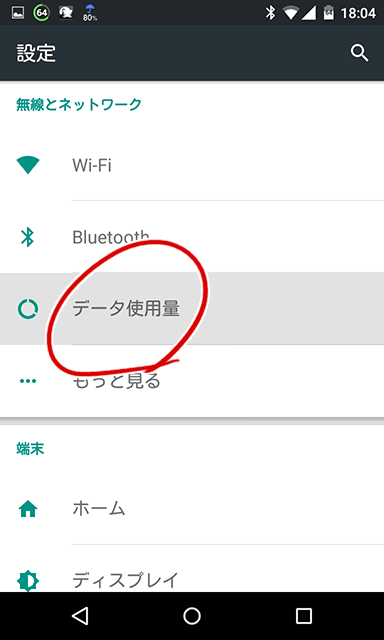
「設定」→「データ使用量」へ進みます。
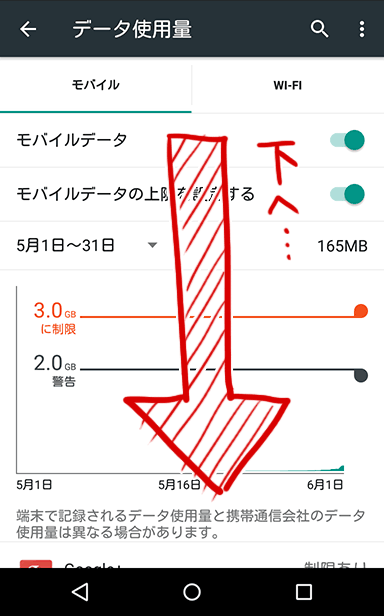
下へ下へとスクロールします。
アプリの使用状況がランキング表示
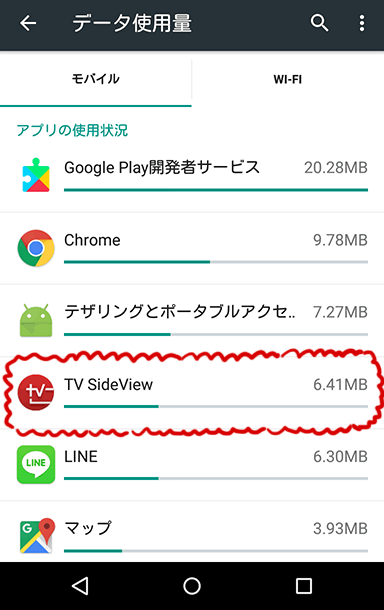
下へスクロールすると「アプリの使用状況」と題して、これまで使って来たアプリでデータ使用量が多いものから順に並んでいる画面にたどりつきます。
※使用サイクルがリセットされた直後(月初め等)だと、使ったアプリがまだ少ないので、その場合はある程度日数を置いてみましょう。
この画像で圧倒的に多いのは「Google Play開発者サービス」ですが、Androidの根幹に関わるアプリなので、それを止めるとスマホが不安定になるかもしれません。
また、2つ下の「テザリングとポータブルアクセ…」も同様に触れないほうが良いアプリ。
この嗅ぎ分けに自信の無い方は、基本的に自分でインストールした覚えがあるアプリだけ見るようにしてください。
今回は「TV SideView」に着目。
これは自分でインストールしたアプリなので大丈夫。タップします。
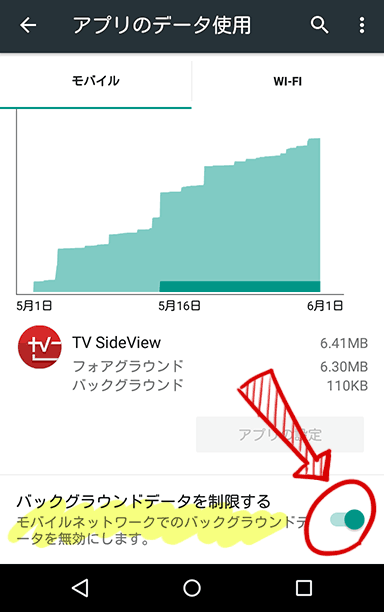
中ほどに「フォアグラウンド 6.30MB」「バックグラウンド 110KB」の文字が見えます。
このバックグラウンドこそが、アプリがウラで勝手にやり取りしたデータ使用量です。
今回は110KBととても小さい数値ですが、中には数MB単位の通信をウラでコッソリするアプリもあります。
そのアプリのバックグラウンド通信を止めても大丈夫!
と確信が持てるなら、右下の「バックグラウンドデータを制限する」のチェックをオフにします。
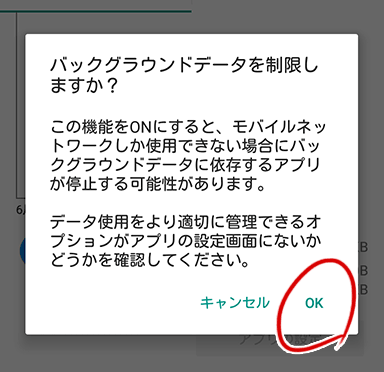
バックグラウンドデータを制限しますか?
と聞かれるので、「OK」をタップすると設定完了です。
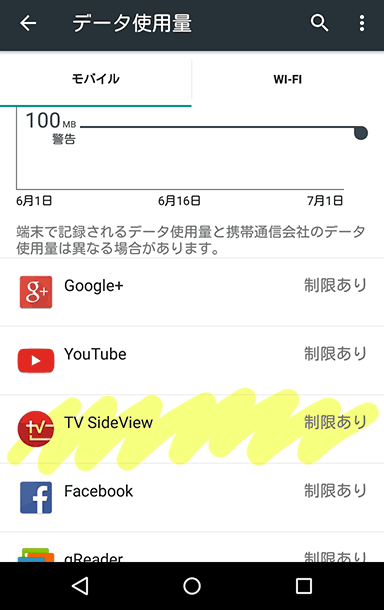
「設定」→「データ使用量」の画面に戻り、グラフの少し下に制限したアプリ「TV SideView」が入りました。
※すぐに反映されないことがあります。
これを繰り返し、バックグラウンドデータ使用量の大きいアプリを制限していくことで、出先でムダな容量を節約することができます。
ちなみに私は、Google+, YouTube, TV SideView, Facebook, gReader, マクドナルドアプリ, Amazon Kindleに制限をかけています。これらは数年前から制限をかけていますが、とくに大きな問題が出たことはありません。
※Google+、Facebook辺りは使用頻度が高い人なら止めないほうが良いかもしれません。
https://blog.hirara.net/android-mobiledata-setting1/
https://blog.hirara.net/android-mobiledata-setting2/

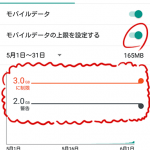

コメント